Se il computer Windows si riavvia o si riavvia automaticamente senza preavviso o entra in un ciclo di riavvio, ecco alcuni suggerimenti che possono aiutarti a identificare e risolvere il problema. Ci sono diversi motivi che potrebbero causare questo accada. Il problema potrebbe qualsiasi! Potrebbe essere il fallimento di alcuni componenti hardware, surriscaldamento, Windows Update o un errore di arresto.
Il computer si riavvia automaticamente senza preavviso
Sarà necessario identificare il problema e quindi vedere quale dei seguenti scenari si applica a voi. Si arriva a vedere una schermata blu? Il tuo computer si surriscalda? Aggiornato il driver di recente? Installato alcuni aggiornamenti di Windows? Una volta che è possibile identificare la causa probabile, le cose potrebbero essere un po ‘ più facile.
Windows 10 si spegne inaspettatamente e si riavvia automaticamente
Potrebbero esserci vari motivi per cui il computer Windows 10 si riavvia automaticamente, in modo casuale, senza preavviso:
- Riavviare dopo schermata blu o errore di arresto
- Riavvio a causa di guasto hardware
- Riavvio dopo Windows Update ogni volta
- Problemi di driver che causano riavvii
- Malware.
Esaminiamo ciascuno di questi scenari.
1] Riavviare dopo schermata blu o errore di arresto
Per evitare che un problema di software o driver riavvii ripetutamente il computer dopo un errore di arresto, procedere come segue. È necessario farlo in modo da poter leggere il codice di errore, che a sua volta può aiutare a risolvere il problema.
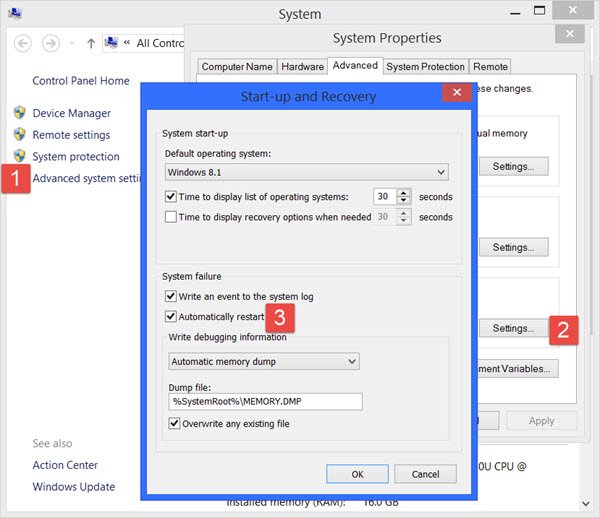
Utilizzando il menu WinX di Windows 10, Sistema aperto. Quindi fare clic su Impostazioni di sistema avanzate > Scheda avanzate > Avvio e ripristino > Impostazioni.
Deseleziona la casella Riavvia automaticamente. Fare clic su Applica / OK e Uscire.
Ora se il tuo Windows dovesse bloccarsi a causa di un errore di arresto, non riavvierà il computer ma visualizzerà il messaggio di errore, che può aiutarti a risolvere la schermata blu.
Questo post su Windows Stop Errors or Blue Screens Guide and Resources ti aiuterà a risolvere il problema.
2] Riavvio a causa di guasto hardware
Guasto hardware o instabilità del sistema può causare il riavvio automatico del computer. Il problema potrebbe essere la RAM, il disco rigido, l’alimentazione, la scheda grafica o dispositivi esterni: – oppure potrebbe essere un problema di surriscaldamento o BIOS.
Questo post ti aiuterà se il tuo computer si blocca o si riavvia a causa di problemi hardware.
3] Riavvio dopo l’aggiornamento di Windows ogni volta
Se il tuo Windows è bloccato in un ciclo di riavvio infinito, prova ad entrare in modalità provvisoria o accedere alle opzioni di avvio avanzate. Qui è possibile aprire un prompt dei comandi di Windows o ripristino configurazione di sistema o eseguire una riparazione automatica. Gli utenti di Windows 7 potrebbero prendere in considerazione la riparazione di Windows 7.
Vedi questo post se il tuo Windows è bloccato in un ciclo di riavvio dopo l’aggiornamento di Windows. e questo se si riceve un PC si riavvierà automaticamente in un messaggio minuto in Windows 10.
Se lo si desidera, è anche possibile impedire il riavvio di Windows dopo gli aggiornamenti di Windows utilizzando i criteri di gruppo o l’editor del registro di sistema.
4] Problemi del driver che causano il riavvio
Se hai aggiornato di recente i driver di dispositivo e ora scopri che il tuo Windows si riavvia senza preavviso, potresti voler risolvere i problemi del driver o considerare di ripristinare il driver alla versione precedente.
Questo post ti mostrerà come disinstallare, disabilitare, ripristinare, aggiornare i driver di periferica.

5] Eseguire la scansione di Windows per malware
Malware o infezione da virus potrebbe anche essere una possibile causa per il riavvio del computer. Scansione profonda del computer con il software antivirus. Si consiglia di utilizzare anche un secondo parere on-demand software antivirus per la scansione di Windows, solo per essere doppiamente sicuro.
Correlato: Il computer è stato riavviato in modo imprevisto o ha riscontrato un errore imprevisto.